A kép hátterének elmosása érdekében könnyedén felhívhatja a figyelmet egy adott témára. Tudod, hogyan kell elmosódott háttér?
Különböző igények esetén el akarja homályosítani a képet, hogy különleges vizuális hatást érjen el. Homályos hatás alkalmazásával lágyíthatja az objektumok széleit. Ezenkívül a fénykép elmosódott háttere a sebesség és a dinamika érzetét keltheti.
Ha egy egyszerű módszert keres a kép háttérének elmosására, akkor jó helyen jár. Ez a bejegyzés 3 ingyenes módon osztja meg a fotó hátterét. Akár el szeretné homályosítani a Fotók hátterét, akár elmosni a fotó hátterét online, vagy elmosni a képet iPhone / Android telefonján, találhat megfelelő fényképszerkesztőt.
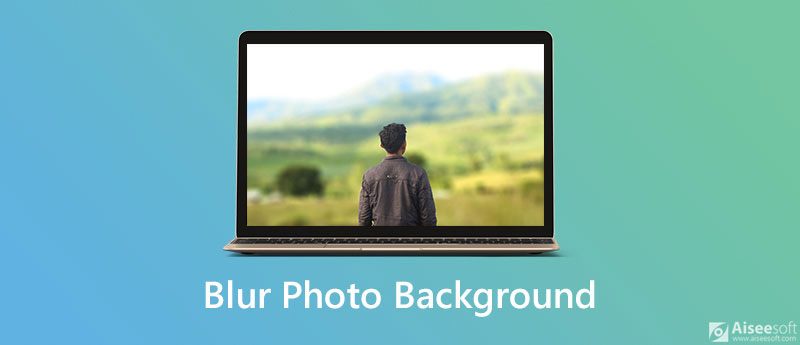
A fotó háttér elhomályosításához támaszkodhat ingyenes online fotószerkesztőre, mint például Aiseesoft ingyenes háttér-eltávolító online. Képes könnyedén elmosni a kép hátterét. A fejlett AI képfelismerő technológiával lehetővé teszi, hogy gyorsan kitalálja a fő témát, majd elhomályosítsa annak hátterét.

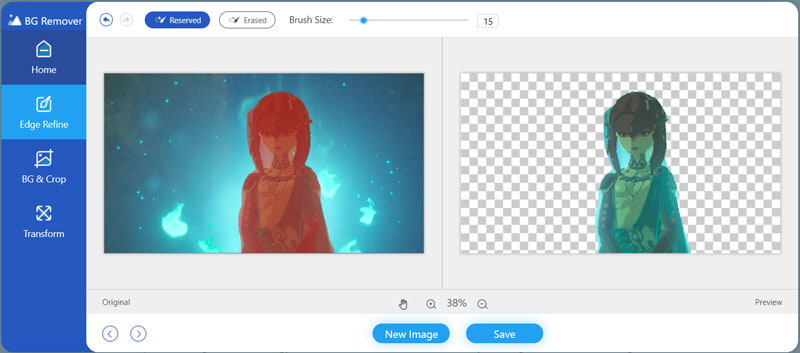
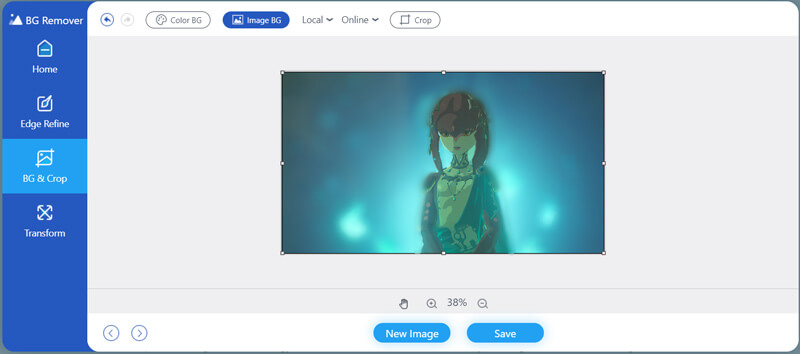
Kép készítése után elgondolkodhat azon, hogyan lehet közvetlenül elmosni a kép hátterét az iPhone készülékén. Valójában könnyen beállíthatja a háttér elmosódásának erejét, ha iPhone 11, 11 Pro, 11 Pro Max, XS, XS Max vagy XR készüléket használ. Ez a rész megmutatja, hogyan kell elmosni a hátteret a Fotók alkalmazásban.
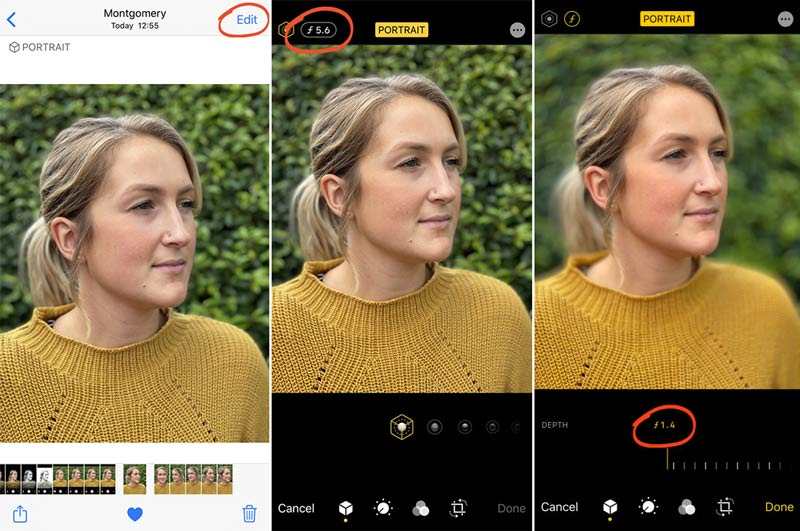
Vegye figyelembe, hogy ha viszonylag régi Apple-eszközt, például iPhone 8/7/6-ot használ, a Mélység csúszka nem érhető el. A Fotók alkalmazásban nem lehet közvetlenül elmosni a fénykép hátterét. Ebben az esetben felkeresheti az App Store-t, és telepíthet egy harmadik féltől származó alkalmazást a képek hátterének elmosásához.
Ha androidos telefont használ, és el akarja homályosítani a fényképet, akkor valamilyen harmadik félre kell támaszkodnia elmosódott képszerkesztő. Ha nem tudja, melyik alkalmazást érdemes használnia, íme a népszerű AfterFocus példaként, amely segít elmosódni a fotó hátterét az Android rendszeren.
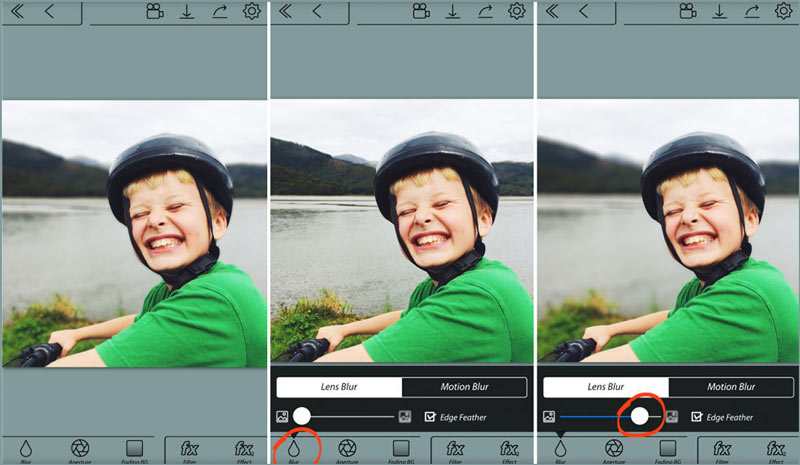
1. kérdés: Hogyan lehet elmosni a kép egy részét az interneten?
A kép egy részének online elmosódásához támaszkodhat néhány online fotószerkesztőre, például a Fotorra. 2 elmosódási módot biztosít a fénykép egy részének elmosására.
2. kérdés: Hogyan lehet fotót forgatni iPhone-on?
Kép elforgatásához iPhone-ján támaszkodhat az iOS beépített szerkesztési szolgáltatásaira. Nyissa meg a Fotók alkalmazást, és keresse meg a szerkeszteni kívánt fotót. Koppintson a jobb felső sarokban található Szerkesztés lehetőségre, majd válassza a kép alatt a vágás funkciót. Ezt követően megérintheti a bal felső sarokban lévő forgatás ikont a kép elforgatásához, amíg derékszöget nem kap.
3. kérdés: Hogyan szabad élesíteni a képet online?
Ha szükség van egy fénykép élesítésére, fordulhat ingyenes online fotószerkesztőhöz. A Raw.pics.io Képélesítés funkciójába könnyedén élesítheti a képet.
Következtetés
A fotó háttér elmosása nagyszerű módja a tárgyak elrejtésének, vagy a fotók egyes elemeinek kiemelésére. A bejegyzés elolvasása után 3 ingyenes módot kaphat a kép hátterének elmosására. Ha még mindig van kérdése arról, hogyan kell elmosódott háttér, üzenetet hagyhat nekünk.
Kép háttér módosítása
Tegye átlátszóvá a kép hátterét Távolítsa el a fehér hátteret A fotó hátterének módosítása fehérre Távolítsa el a hátteret a képről Módosítsa a képek hátterét Blur háttéralkalmazások Elmosódott fotó háttér Háttérváltó alkalmazások Tedd feketére a kép hátterét Háttér hozzáadása a Fotóhoz
A Video Converter Ultimate kiváló videó konverter, szerkesztő és javító, amellyel videókat és zenéket konvertálhat, javíthat és szerkeszthet 1000 formátumban és még sok másban.
100% biztonságos. Nincsenek hirdetések.
100% biztonságos. Nincsenek hirdetések.